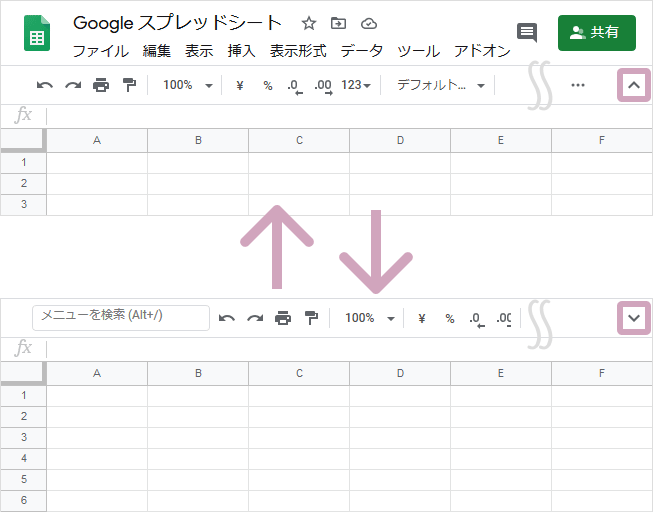Googleスプレッドシートを全画面表示にすることで、画面上部のメニューバーとツールバー(ボタン)を非表示にすることができます。
ボタンやメニューの機能が不要で、画面を広く有効活用する時に便利な表示です。
値の入力や計算に集中できます。
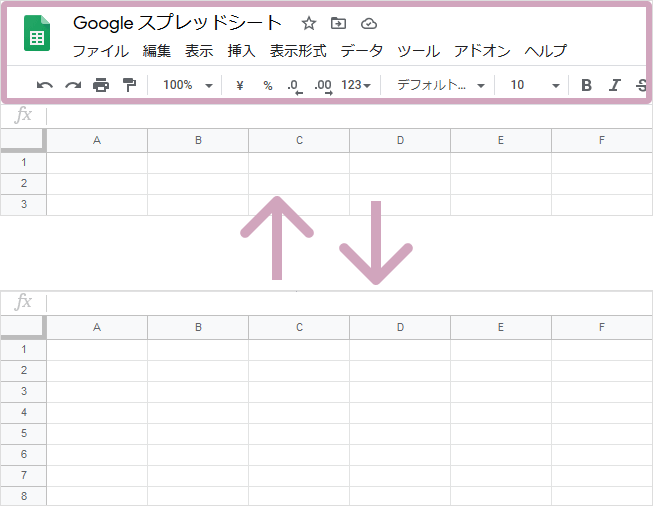
全画面表示
全画面表示は以下のように操作します。
表示メニュー » 全画面表示をクリック
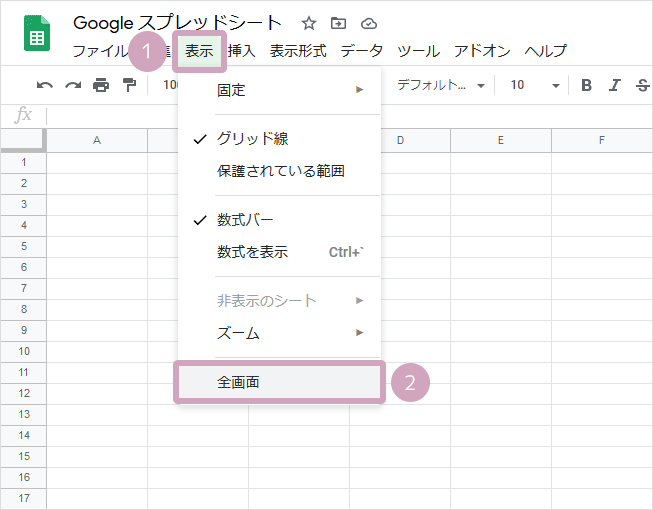
全画面表示になりました。
メニューバーとツールバーなどが非表示になっています。
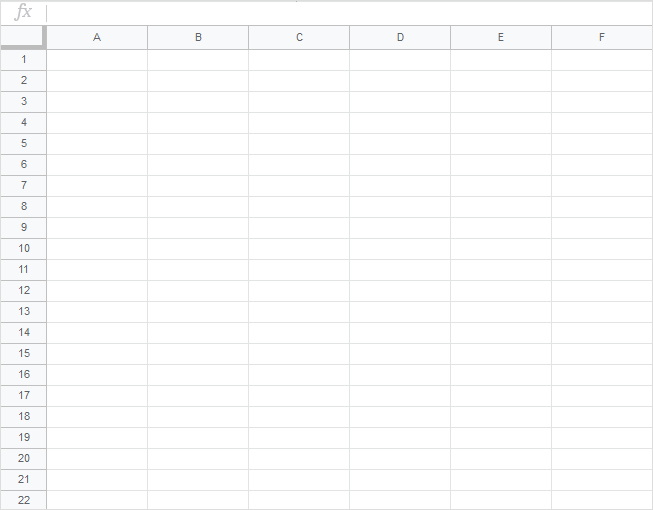
他にも、画面を大きく使いたい時は画面を拡大、縮小するズームの機能、数式バーのサイズ調整などもできます。
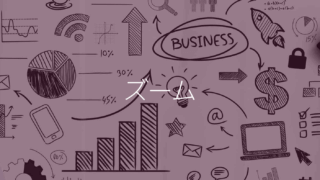
スプレッドシート画面の拡大・縮小(ズーム)Googleスプレッドシートの画面サイズの「拡大・縮小」をする「ズーム」のやり方を解説。スマホでの拡大・縮小方法もあります。...

数式バーを表示/非表示する、数式バーのサイズ変更Googleスプレッドシートの数式バーを表示する、非表示にする方法。長い数式やテキストを確認したい時にはサイズ変更もできます。...
全画面表示の解除
全画面表示を解除して通常画面に戻す(メニューバーやツールバーの表示)時はEscキーを押すだけです。
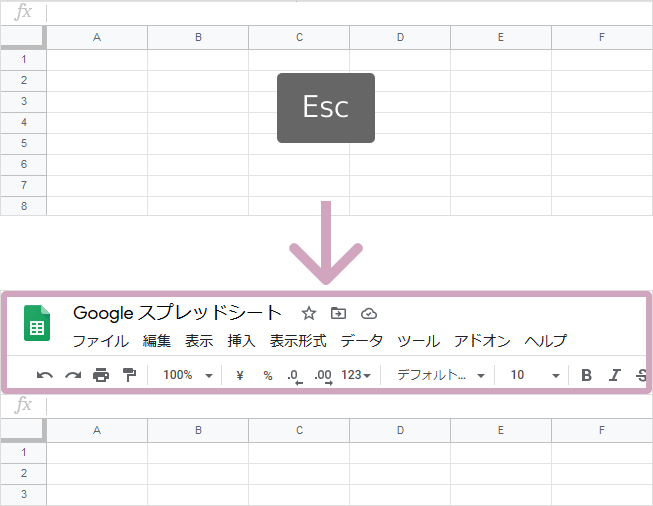
メニューバーの表示、非表示
全画面表示とは少し違いますが、メニューバーのみを非表示にすることもできます。
画面右上(共有ボタンの下)にある、∧ボタン(メニューを非表示ボタン)をクリックして、メニューを非表示にできます。
非表示の時は∨ボタンで表示になります。
ショートカットキー(Ctrl+Shift+F)でも操作可能です。